Frys eller afinstaller Android-systemapps ved hjælp af Titanium Backup
Miscellanea / / February 11, 2022
Dette er vores femte indlæg i vores serie af artikler om Titanium Backup til rodfæstede Android-telefoner. Tjek listen nedenfor for tidligere offentliggjorte indlæg om dette emne.
- Sådan installeres Titanium Backup til sikkerhedskopiering og gendannelse af apps
- Sådan sikkerhedskopieres og gendannes SMS, opkaldslogger, Wi-Fi-indstillinger
- Sådan planlægger du sikkerhedskopier i Android ved hjælp af Titanium Backup
- Sådan gendannes kun apps fra Nandroid Backup ved hjælp af Titanium Backup
- Sådan fryses/afinstalleres systemapps (aktuel artikel)

I vores tidligere indlæg om Titanium Backup har vi allerede set stort set alt om, hvordan appen kan hjælpe dig med din enheds backup-relaterede opgave. I dag skal vi se, hvordan Titanium Backup kan hjælpe dig med at administrere alle de systemapps, der er installeret på din enhed.
Apps, der er installeret som systemapps på Android, giver ikke meget fleksibilitet til brugeren. Man kan ikke bare trække og slippe disse apps på genbrugsikonet (understøttet i mange launchers i disse dage) for at afinstallere dem.
Vi har set, hvordan vi kan deaktiver disse aktieapps på ICS-enheder, men hvis du vil genvinde noget hukommelse på din enhed, vil tricket slet ikke nytte noget. I dag vil vi se, hvordan du kan afinstallere eller fryse disse apps ved hjælp af Titanium Backup og frigøre noget intern hukommelse på din telefon.
Afinstallation/frysning af systemapps
Trin 1: Lancering Titanium backup og vent på, at appen initialiseres. Når appen er initialiseret, skal du trykke på knappen Backup/Restore øverst.
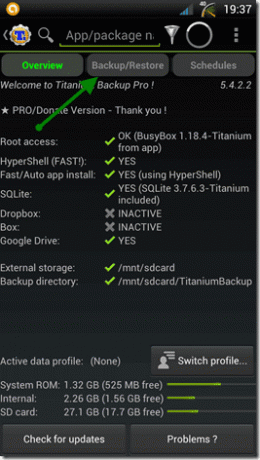
Trin 2: Titanium Backup viser alle de apps, der er installeret på din enhed, og denne liste vil også omfatte systemapps.
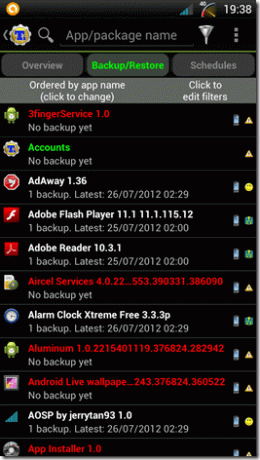
Du kan trykke på muligheden Klik for at redigere filtre for nemt at finde dine apps. For eksempel, hvis du forsøger at afinstallere/deaktivere din aktiemeddelelsesapp, skal du indstille filteret til kun at vise systemapplikationerne og indtaste "besked" i feltet Filtrer efter navn.

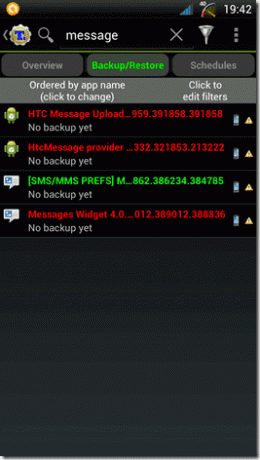
Trin 3: Tryk nu på appen for at åbne pop op-vinduet for Titanium-applikationsindstillingen. På pop op-vinduet får du mulighed for enten at fryse appen eller afinstallere den.

Den førstnævnte mulighed vil beholde appen i enhedens hukommelse, men vil gøre den utilgængelig for dig eller nogen af de apps, der er installeret på din enhed. Lad os bare sige, at du aldrig vil bemærke eksistensen af appen. Den anden mulighed vil slette appen fra din enhed helt og frigøre plads.
Konklusion
Ved at bruge Titanium Backup kan du afinstallere enhver app eller endda en widget, der som standard kom installeret på din telefon. Det er klart, at du skal vide, hvad du laver, og ikke afinstallere en systemapp, der er afgørende for telefonens korrekte funktion.
Jeg husker stadig, da jeg ved et uheld afinstallerede en vigtig Android-telefontjeneste for nogle år tilbage og fik force close-fejl på min telefon hver brøkdel af et sekund. Tro mig, du vil aldrig gerne gå igennem, hvad jeg gjorde for at gendanne min enhed. Dette er ikke for at skræmme dig. Gå videre, brug det, men fortsæt med forsigtighed.
Sidst opdateret den 3. februar, 2022
Ovenstående artikel kan indeholde tilknyttede links, som hjælper med at understøtte Guiding Tech. Det påvirker dog ikke vores redaktionelle integritet. Indholdet forbliver upartisk og autentisk.



